So installieren Sie IRON MAN auf Kodi 17.6 Krypton
>
In dieser Schritt-für-Schritt-Anleitung werde ich Ihnen zeigen, wie Sie Iron Man Addon auf Kodi 17.6 Krypton für FireStick und PC installieren. Die Anleitung funktioniert auch auf anderen Geräten, da die Kodi-Schnittstelle für jedes Gerät gleich ist.
In dieser Ära der intelligenten Geräte entwickeln sich intelligente Fernsehgeräte zu einem der vielversprechendsten Geräte. Sie können keinen Fernseher mehr anrufen, keine Idiotenbox. Jeden Tag werden mehr und mehr Funktionen hinzugefügt, um es intelligenter zu machen. Die neueste Entwicklung für Ihr Smart-TV ist der Amazon Fire Stick.
Wenn Sie einen Smart-TV besitzen, können Sie davon ausgehen, dass Sie mit dem Amazon Fire Stick vertraut sind. Etwas, das dem Home Entertainment eine ganz neue Dimension verliehen hat. Damit können Sie auf fast alle online verfügbaren Inhalte in HD- oder FHD-Auflösung zugreifen. Amazon Fire TV enthält viele Apps für den Zugriff auf diese Online-Inhalte, von denen Kodi (wohl) die beliebteste ist. Seit seiner Einführung ist es zweifellos die am meisten diskutierte Anwendung und verdient immer noch begeisterte Kritiken. Aber es gibt einen kleinen Haken.
Kodi ist eine abhängige Anwendung. Es funktioniert nicht alleine und Sie benötigen Add-Ons, wenn Sie Filme, Trailer, TV-Shows, Songs usw. Ansehen möchten.
Seit dem Aufkommen von Kodi werden neue Add-Ons immer schneller eingeführt. Und heute werden wir über das IRON MAN-Addon sprechen, eines der neuesten Mitglieder der besten Kodi-Addon-Familie. Es ist vom Zero Tolerance (ZT) -Team erhältlich, das auch das Kodi Addon von The Dogs Bollocks unterstützt.
Bevor wir uns jedoch mit den Details zur Installation von Iron Man auf Kodi 17.6 befassen, werfen wir zunächst einen kurzen Blick auf die Funktionen dieses Add-Ons.
IRON MAN Kodi Addon ist am besten für Filmliebhaber geeignet. Neben Filmen verschiedener Genres wie Action, Comedy, Horror, Kids und Family haben Sie auch die Möglichkeit, Filme aus der IMDB-Top-250-Liste anzusehen. (Leute, die so lange mit der Liste weitermachen wollten, jetzt ist die Zeit gekommen.)
So ansprechend es klingt, wenn es um Filme geht, werden Sie mit diesem Addon für fast alles behandelt. Schauen wir uns jetzt den schrittweisen Installationsprozess an.
So installieren Sie das IRON MAN Addon auf Kodi 17.6
Nur eine kurze Erinnerung: Sie müssen die Installation aus unbekannten Quellen zulassen, bevor Sie ein Add-On eines Drittanbieters auf Kodi installieren. Es ist besser, wenn Sie es einmal überprüfen, bevor Sie fortfahren. Eine Option zum Zulassen der Installation aus unbekannten Quellen finden Sie unter die Einstellungen->Systemeinstellungen->Add-Ons.
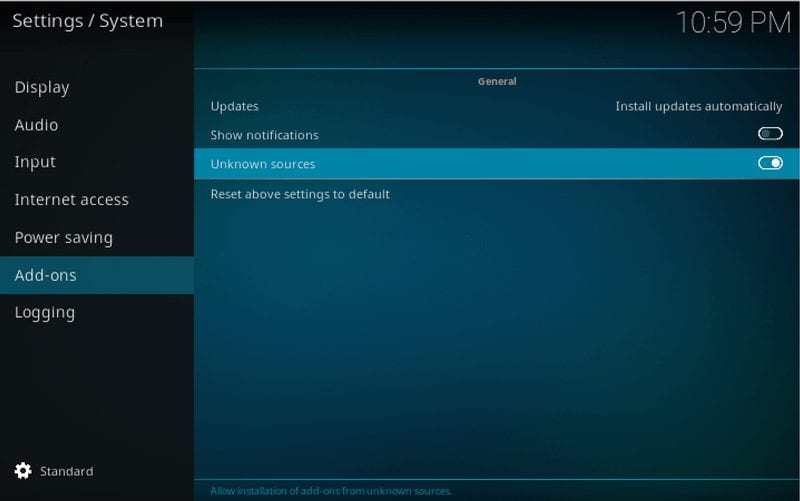
Wenn Sie dies zum ersten Mal tun, müssen Sie es genehmigen, indem Sie im Warnfenster auf die Schaltfläche “Ja” klicken. Nachdem Sie damit fertig sind, können Sie mit der Installation von Iron Man Addon beginnen.
# 1. Klicken Sie auf dem Startbildschirm von Kodi (linker Bereich) auf das Einstellungssymbol und klicken Sie darauf.
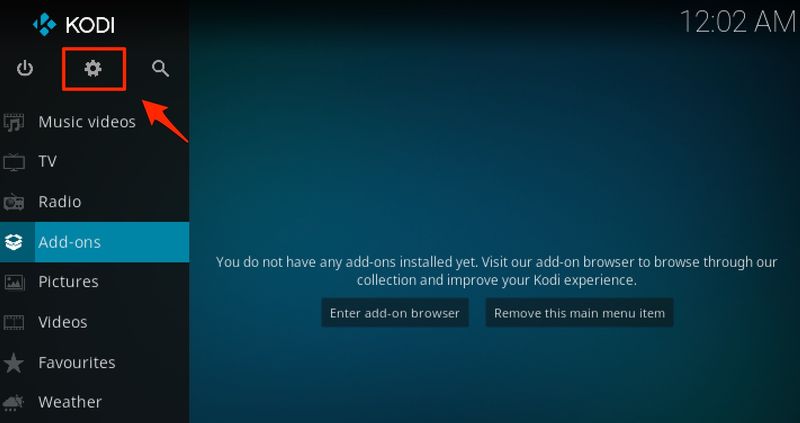
# 2. Suchen Sie nach dem Dateimanager-Symbol – dem allerletzten im Einstellungsfenster.
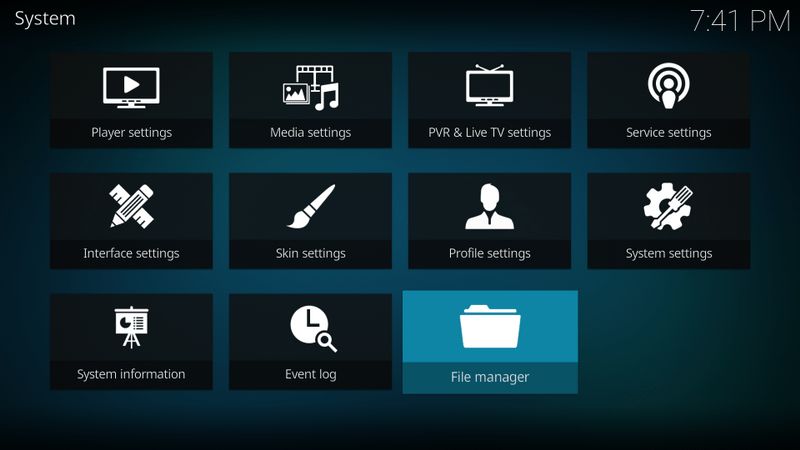
#3. Klicken Sie auf “Quelle hinzufügen”.
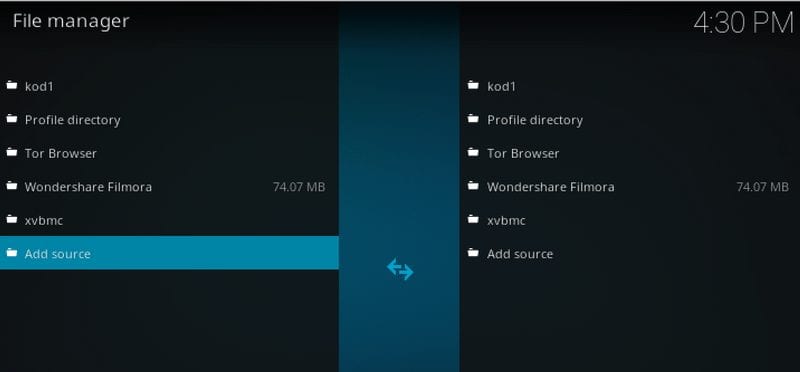
# 4. Das Dialogfeld “Dateiquelle hinzufügen” wird sofort angezeigt, und auf dem Bildschirm wird “Keine” angezeigt. Klick es an.
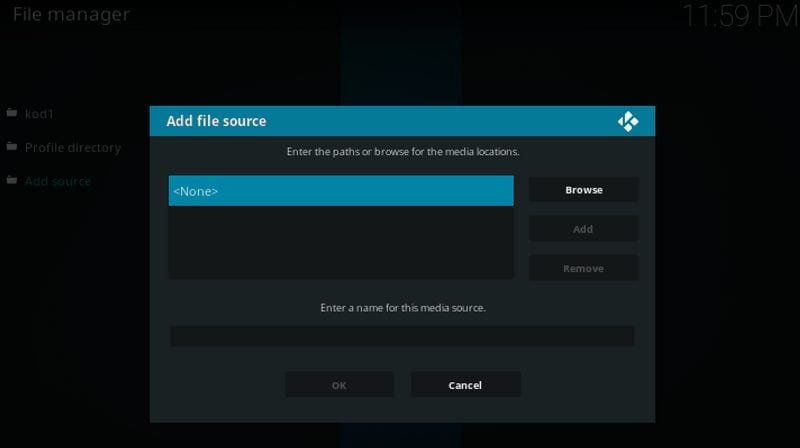
# 5. Auf dem Bildschirm wird ein neues Fenster angezeigt, in dem Sie aufgefordert werden, den Pfad einzugeben oder nach der Quelldatei zu suchen. Geben Sie im Feld URL die URL ein: http://repozip.zerotolerance.gq/ und klicken Sie auf OK.
# 6. Sie kehren wieder zum Dialogfeld Quelle hinzufügen zurück, wobei die von Ihnen eingegebene URL Keine ersetzt. Danach müssen Sie den Namen der Medienquelle eingeben, klicken Sie also auf das Textfeld darunter und geben Sie ein Null T. im Textfeld und klicken Sie auf OK. Überprüfen Sie erneut, ob Sie alle Details richtig ausgefüllt haben, und klicken Sie dann erneut auf OK.

# 7. Kehren Sie nun zum Kodi-Startbildschirm zurück. Wählen Sie im linken Bereich die Option Add-On. Klicken Sie im Add-On-Fenster auf das Symbol für das Paketinstallationsprogramm (das geöffnete Feld).
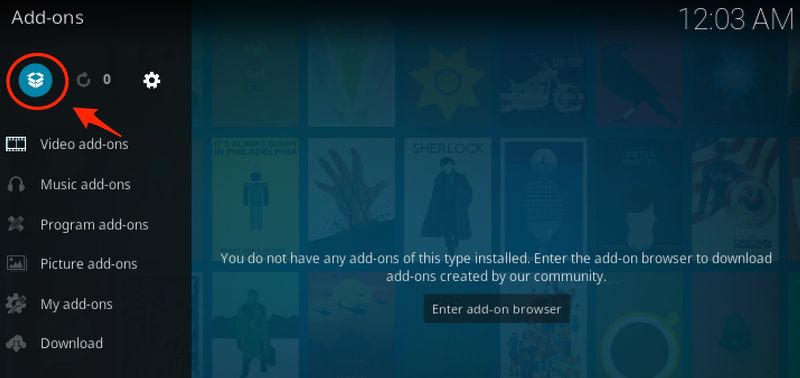
# 8. Wählen Sie im nächsten Bildschirm die Option Aus Zip-Datei installieren, um fortzufahren.
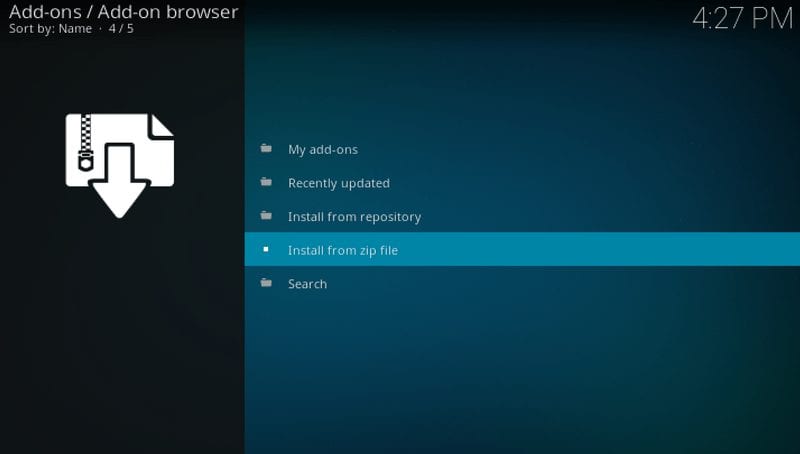
# 9. Eine Liste von Ordnern wird angezeigt, aus denen Sie suchen müssen Null T. Ordner und öffnen Sie es.
# 10. Klicken Sie nach dem Öffnen des Zero T-Ordners auf repository.zt-5.0.zip und warten Sie auf die Meldung zum Installationserfolg.
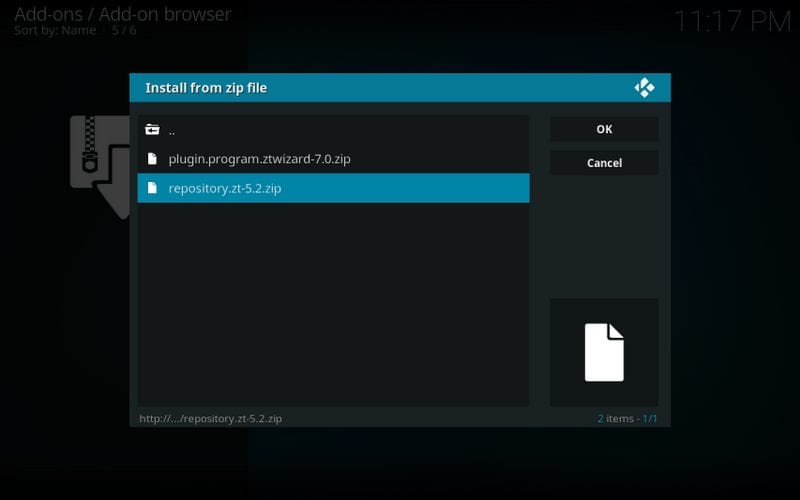
# 11. Einmal Zero Tolerance Repository installiert Auf dem Bildschirm wird eine Meldung angezeigt. Öffnen Sie “Vom Repository installieren”.
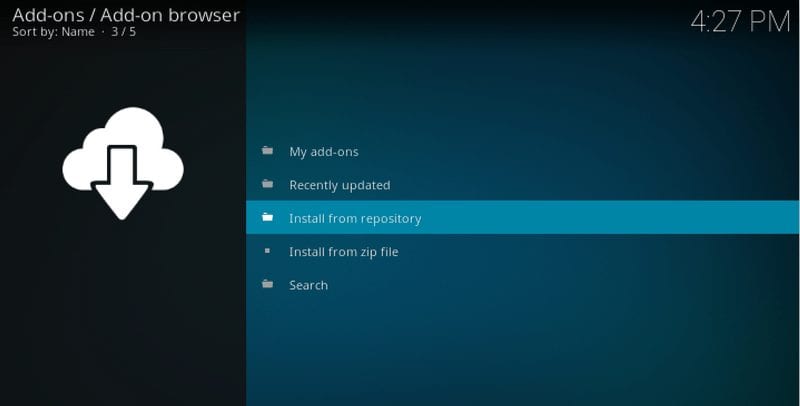
# 12. Auf dem Bildschirm wird ein neues Fenster mit einer Liste der in Ihrer Kodi-App installierten Repositorys angezeigt. Sie müssen finden Zero Tolerance Repository und öffne es.
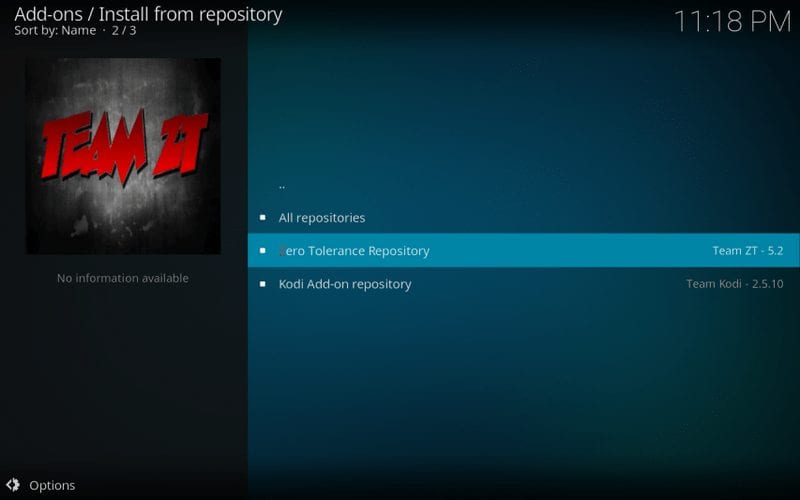
# 13. Öffnen Sie Video-Add-Ons > IRONMAN
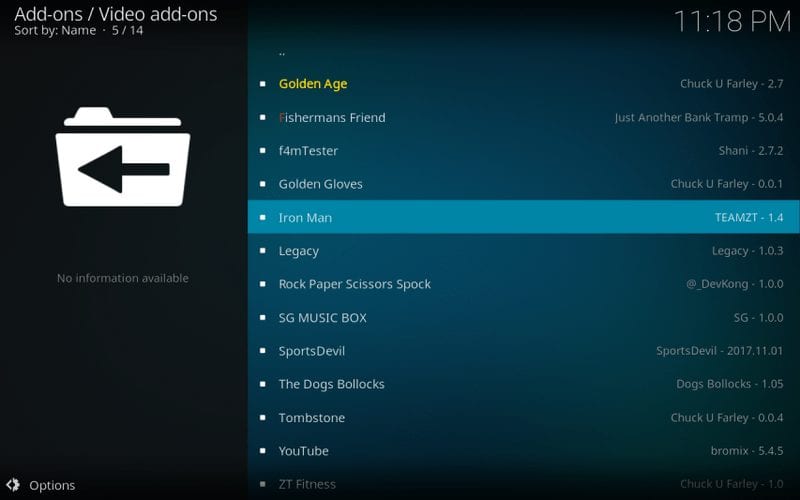
# 14. Das Installationsfenster wird sofort angezeigt. Klicken Sie unten rechts auf die Schaltfläche Installieren.
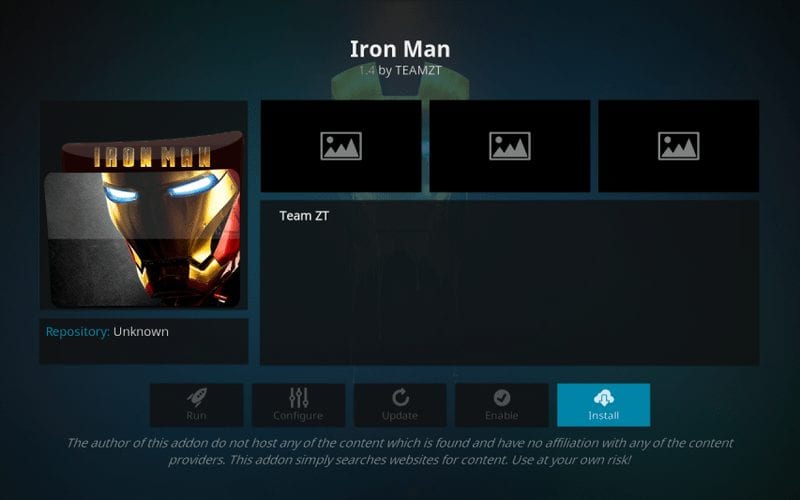
#15. Jetzt sehen Sie, dass das IRON MAN Add-on mit dem Download beginnt. Sobald der Download-Vorgang abgeschlossen ist, IRON MAN Add-on installiert Die Meldung wird in der oberen rechten Ecke des Bildschirms angezeigt. Dadurch wird sichergestellt, dass die Installation erfolgreich abgeschlossen wurde und Sie nun das IRON MAN Kodi Addon verwenden können.
Bevor Sie mit dem Streaming mit Kodi Addons / Builds beginnen, möchte ich Sie warnen, dass alles, was Sie auf Kodi streamen, für Ihren ISP und Ihre Regierung sichtbar ist. Das bedeutet, dass Sie durch das Streamen von urheberrechtlich geschütztem Inhalt (kostenlose Filme, Fernsehsendungen, Sport) möglicherweise rechtliche Probleme bekommen.
Kodi-Benutzern wird dringend empfohlen, während des Streamings eine VPN-Verbindung herzustellen. Ein VPN für Kodi umgeht die ISP-Drosselung, die Überwachung durch die Regierung und die Geobeschränkung für beliebte Add-Ons. Ich verbinde mich immer ExpressVPN auf allen meinen Streaming-Geräten und ich schlage vor, dass Sie das gleiche tun.
ExpressVPN ist das schnellste und sicherste VPN. Es wird mit einer 30-tägigen Geld-zurück-Garantie geliefert. Das heißt, Sie können es in den ersten 30 Tagen frei verwenden. Wenn Sie mit der Leistung nicht zufrieden sind (was höchst unwahrscheinlich ist), können Sie die volle Rückerstattung beantragen.
HINWEIS: Wir ermutigen nicht zur Verletzung der Urheberrechtsgesetze. Aber was ist, wenn Sie unbeabsichtigt Inhalte von einer illegitimen Quelle streamen? Es ist nicht immer einfach, den Unterschied zwischen einer legitimen und einer illegalen Quelle zu erkennen.
Bevor Sie mit dem Streaming auf Kodi beginnen, erfahren Sie in drei einfachen Schritten, wie Sie den VPN-Schutz erhalten.
Schritt 1: Holen Sie sich das ExpressVPN-Abonnement HIER.
Schritt 2: Klicken HIER um die ExpressVPN-App herunterzuladen und auf Ihrem Gerät zu installieren.
Schritt 3: Klicken Sie auf das Power-Symbol, um eine Verbindung zu einem VPN-Server herzustellen. Das ist alles. Ihre Verbindung ist jetzt mit dem schnellsten und besten VPN für Kodi sicher.
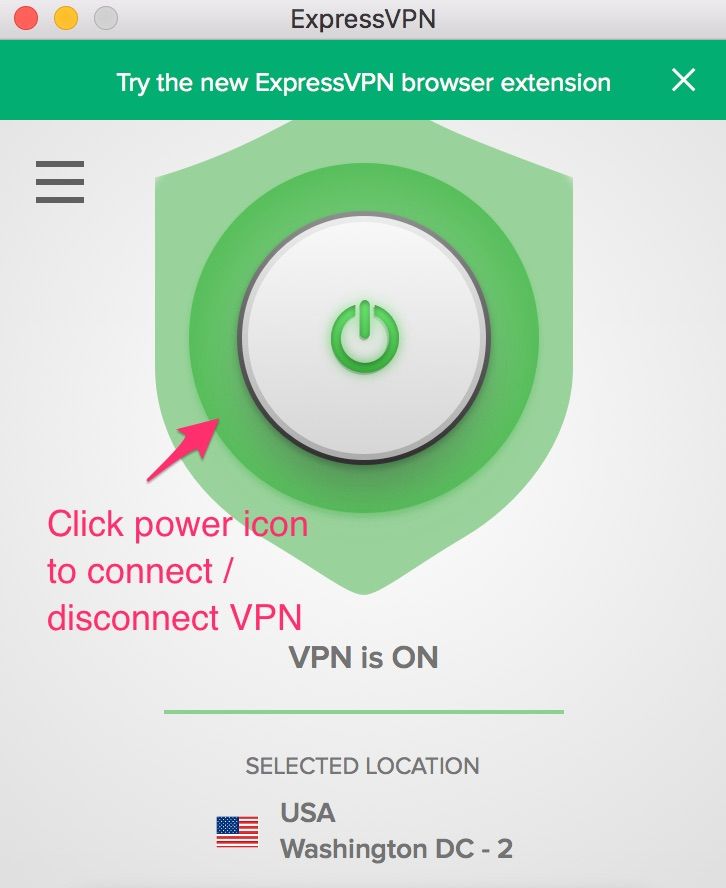
Verwendung des IRON MAN Kodi Add-ons
- Wechseln Sie auf dem Kodi-Startbildschirm zu den Add-Ons > Video-Add-Ons.
- Navigieren Sie zu IRON MAN Addon.
- Wenn Sie darauf klicken, gelangen Sie mit der Option Öffnen zum nächsten Fenster. Klick es an.
- Das IRON MAN-Add-on wird gestartet. Auf der rechten Seite finden Sie verschiedene Optionen für SuperHero-Filme, IMDB-Top-250-Filme, Filme nach Jahren usw..
- Wählen Sie die aus, die Sie sehen möchten. Zurücklehnen. Schnapp dir eine Packung Popcorn. Genießen.
Hinweis: Stellen Sie sicher, dass Sie keine Urheberrechte verletzen. Diese Add-Ons sollten verwendet werden, um Inhalte anzuzeigen, die im öffentlichen Bereich verfügbar sind. Wenn Sie beim Anschauen von urheberrechtlich geschütztem Inhalt erwischt werden, können rechtliche Probleme auftreten.
Iron Man wird nicht auf Kodi installiert
Manchmal kann es vorkommen, dass das IRON MAN Kodi Addon nicht auf Ihrem Gerät installiert werden kann. Sie müssen sich keine Sorgen machen, da dies vollständig gelöst werden kann.
- Bevor Sie mit der Neuinstallation beginnen, schauen Sie sich einfach Ihr Netzwerk an. Manchmal kann ein schwaches oder instabiles Netzwerk zum Herunterladen unvollständiger Installationsdateien führen.
- Eine andere Methode besteht darin, zu überprüfen, ob Sie die richtige Repo-URL eingegeben haben oder nicht. Wenn Sie dort einen Fehler finden, korrigieren Sie ihn sofort im Pfadfeld und installieren Sie das Add-On erneut, indem Sie die obigen Schritte ausführen.
- Wenn Sie solche Fehler nicht erkennen können, versuchen Sie, die temporären Dateien und die Cache-Dateien zu löschen. Dies würde die App so frisch machen, wie sie bei der Erstinstallation war.
- In einigen Fällen kann ein Build-Fehler auch zu Installationsfehlern führen. Dies kann auf fehlende oder unvollständig heruntergeladene Dateien zurückzuführen sein. Wenn der Fehler jedoch weiterhin auftritt, installieren Sie eine neue Kopie des Addons.
Ich hoffe, dass der oben erwähnte Leitfaden für Sie funktioniert. Wenn Sie Iron Man Kodi Addon nicht installieren können, kommentieren Sie unten, und ich werde Ihnen helfen.
Verbunden:
Wie Jailbreak Fire Stick
So ruhen Sie Kodi auf FireStick aus
So installieren Sie Exodus auf Kodi
So installieren Sie Fire TV Guru Build

16.04.2023 @ 17:01
tig eingegeben haben, bevor Sie auf OK klicken. # 7. Kehren Sie zum Startbildschirm von Kodi zurück und klicken Sie auf “Add-Ons”. # 8. Klicken Sie auf das Paket-Symbol in der oberen linken Ecke des Bildschirms. # 9. Klicken Sie auf “Aus Zip-Datei installieren”. # 10. Suchen Sie nach der Quelle, die Sie gerade hinzugefügt haben, dh “Null T.” und klicken Sie darauf. # 11. Klicken Sie auf “repository.zt-x.x.zip”. # 12. Warten Sie, bis die Benachrichtigung “Add-On aktiviert” angezeigt wird. # 13. Klicken Sie auf “Aus Repository installieren”. # 14. Klicken Sie auf “Zero Tolerance Repository”. # 15. Klicken Sie auf “Video-Add-Ons”. # 16. Suchen Sie nach “Iron Man” und klicken Sie darauf. # 17. Klicken Sie auf “Installieren”. # 18. Warten Sie, bis die Benachrichtigung “Add-On aktiviert” angezeigt wird. # 19. Kehren Sie zum Startbildschirm von Kodi zurück und klicken Sie auf “Add-Ons”. # 20. Klicken Sie auf “Iron Man” und genießen Sie das Add-On.
Ich denke, diese Schritt-für-Schritt-Anleitung zur Installation des Iron Man Addons auf Kodi 17.6 Krypton für FireStick und PC ist sehr hilfreich. Es ist großartig zu wissen, dass die Kodi-Schnittstelle für jedes Gerät gleich ist, so dass diese Anleitung auch auf anderen Geräten funktioniert. Ich stimme zu, dass intelligente Fernsehgeräte zu einem der vielversprechendsten Geräte werden und der Amazon Fire Stick eine großartige Ergänzung für Smart-TVs ist. Das Iron Man Addon klingt sehr interessant und ich werde es auf jeden Fall ausprobieren. Vielen Dank für die detaillierte Anleitung!